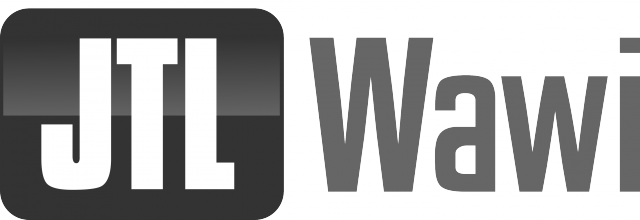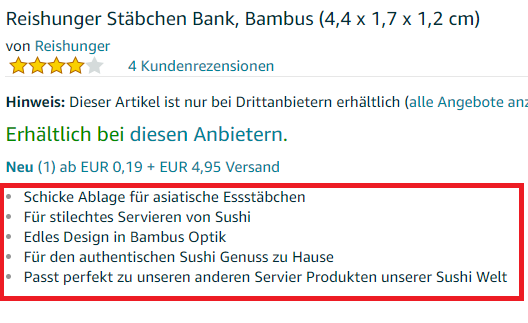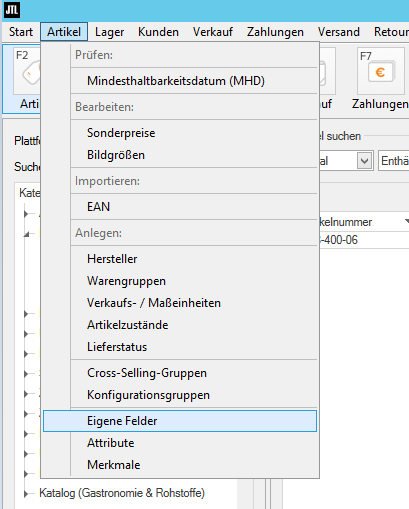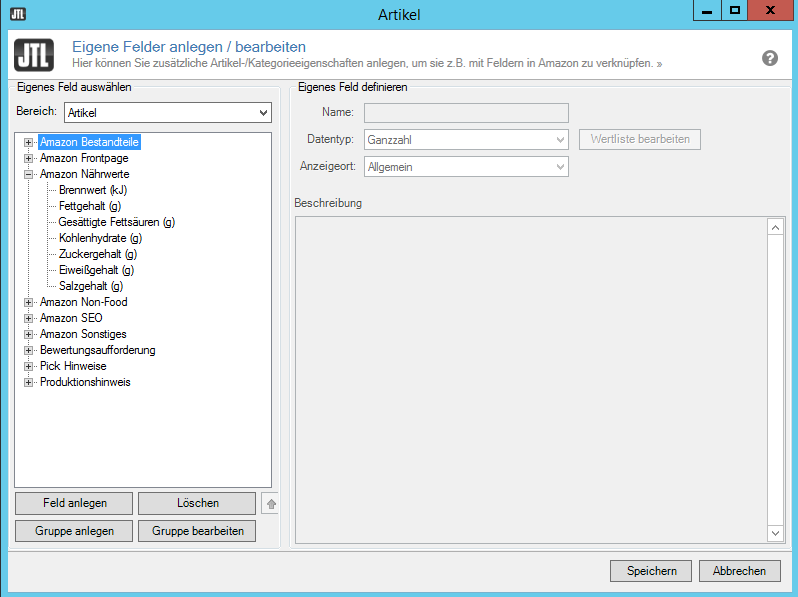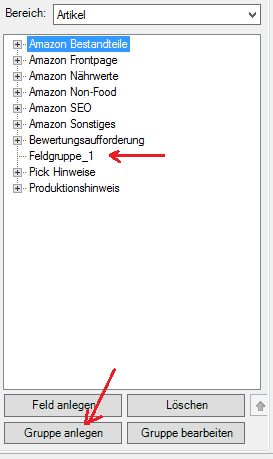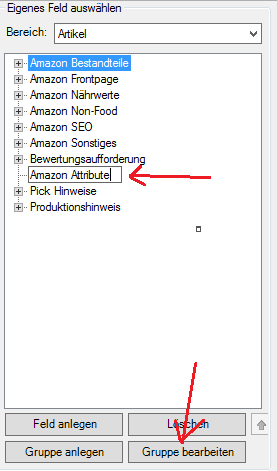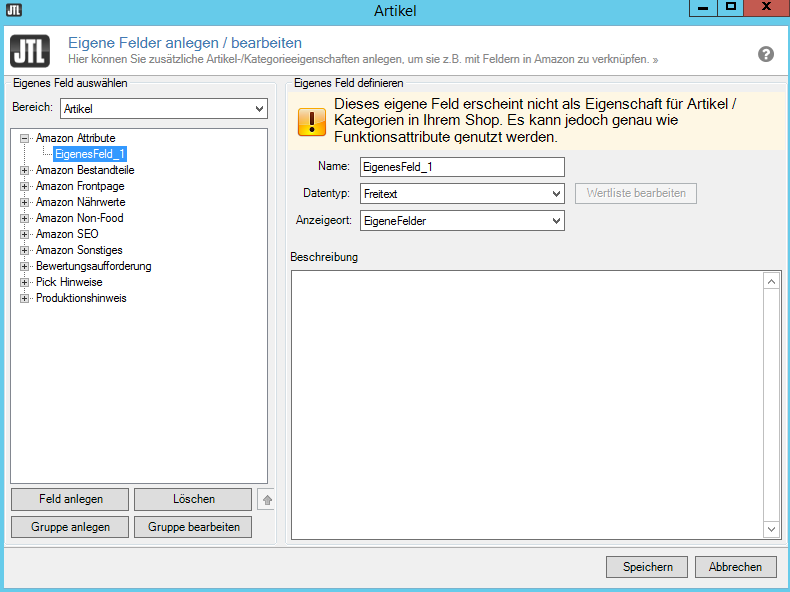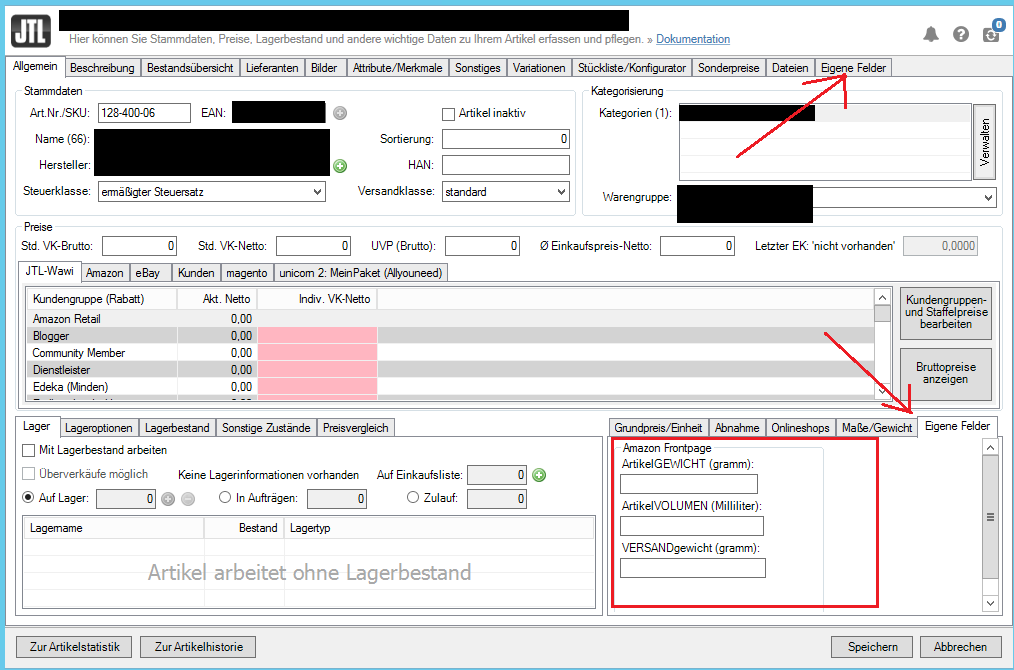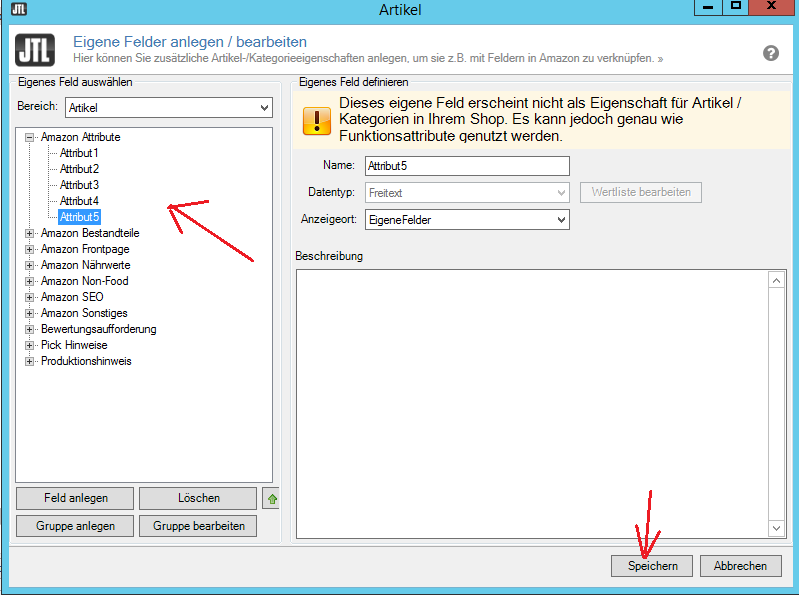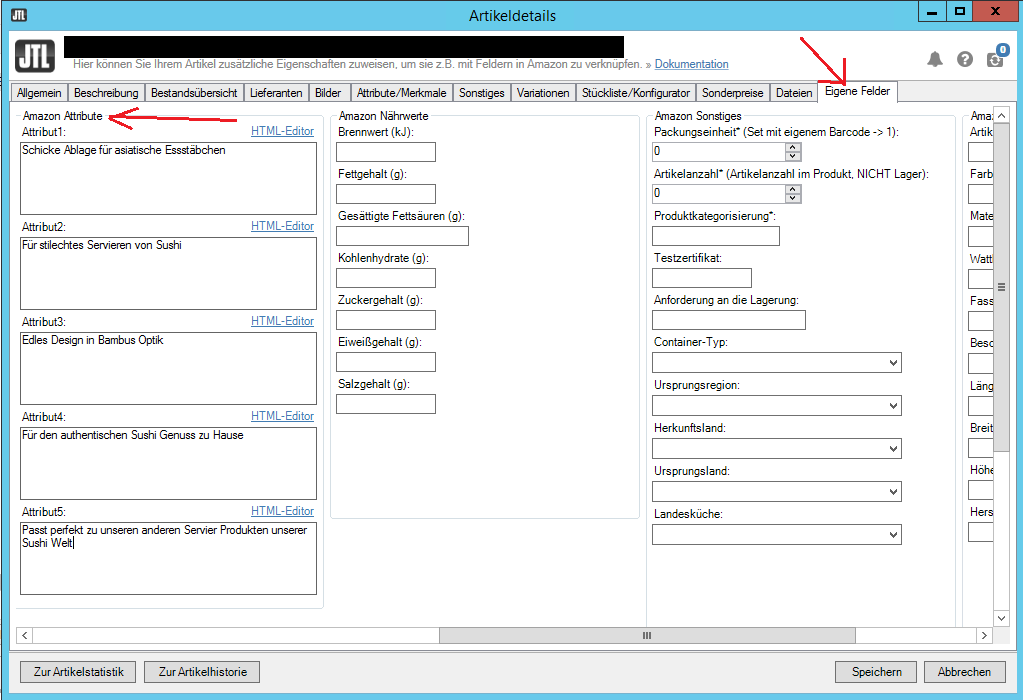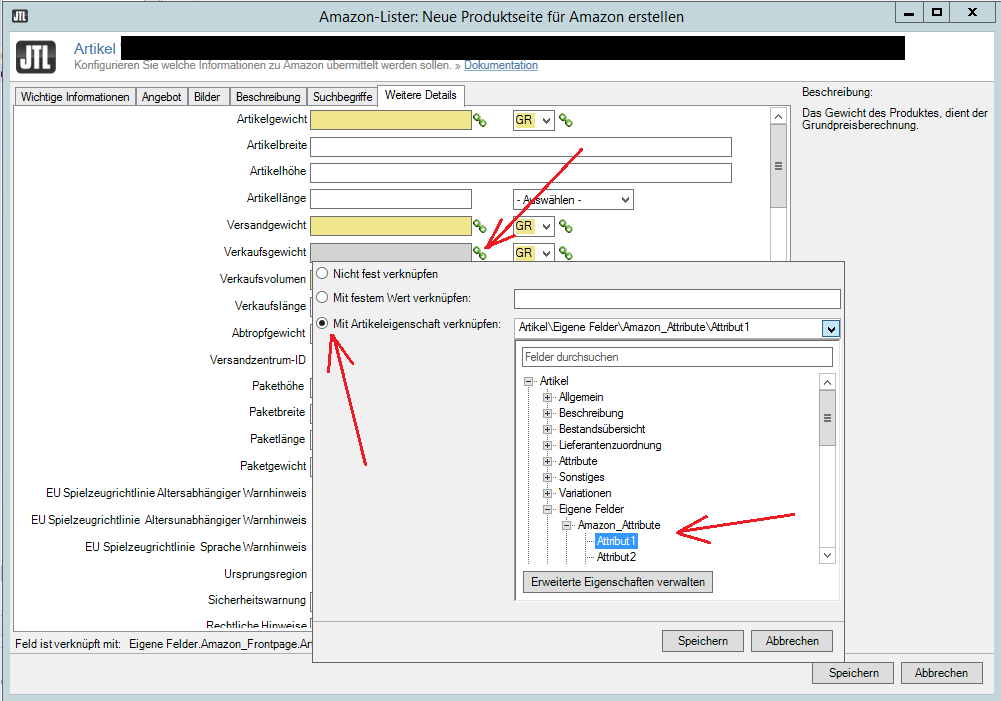Eigene Felder in JTL – Individualisierung der JTL Wawi
In aller Kürze…
- Eigene Felder in der JTL Wawi bieten die Möglichkeit die Eigenschaften eines Artikels oder einer Kategorie zu erweitern
- Sie haben dabei die gleichen Eigenschaften wie reguläre Felder und können für die gleichen Aufgaben benutzt werden
- Eigene Felder bieten sich an beim Einsatz des Amazon Listers, in eBay Designvorlagen, in JTL Workflows und als zusätzliche Eingabefelder für den JTL Shop
- Ein ausführliches Schritt-für-Schritt Beispiel für die Anlage und Pflege Eigener Felder findet ihr weiter unten
Eigene Felder in der JTL Wawi
Heute möchten wir euch eine mächtige Funktion von JTL Wawi vorstellen ohne die viele Aufgaben schlichtweg nicht realisierbar wären. Es handelt sich dabei um Eigene Felder in der JTL Wawi. Auch wenn der unscheinbare Name es nicht sofort vermuten lässt: mit den Eigenen Feldern lassen sich einige sehr coole und nützliche Dinge anstellen!
Zunächst möchten wir kurz darauf eingehen warum Eigene Felder überhaupt benötigt werden. Die JTL Wawi wird von Haus aus mit einer Unmenge von Funktionen und Feldern ausgeliefert, welche die Bedürfnisse der Kunden so vollständig wie möglich abdecken. Manchmal fehlt dann aber doch ein Feld oder man möchte seinen JTL Shop noch stärker individualisieren (dazu gleich mehr). Die Wawi bietet hierzu die Möglichkeit Eigenschaften eines Artikels oder einer Kategorie mit Hilfe der Eigenen Felder zu erweitern.
Eigene Felder haben dabei grundsätzlich die gleichen Eigenschaften wie reguläre Felder und auf sie kann in gleicher Weise zugegriffen werden. Sie können beispielsweise genauso gemailt und gedruckt werden. Sie sind eben ein vollwertiger Bestandteil der Wawi.
Einsatzbereiche für Eigene Felder
Eigene Felder finden sich in vielen Bereichen der Wawi wieder. Einige der meistgenutzten Funktionen sind:
- Individuelle aber standardisierte Produktbeschreibungen im JTL Shop indem die Artikeldetails mit zusätzlichen Eingabefeldern versehen werden
- Mehr Flexibilität bei der Anlage von JTL-Workflows indem Eigene Felder als Workflow-Bedingung eingesetzt werden
- Mehr Spielraum und Individualität bei der Gestaltung von eBay-Designvorlagen indem Eigene Felder als spezifische Eigenschaften gepflegt werden
- Saubere Trennung zwischen Produkt und Angebot indem Datenfelder für gängige Amazon Artikeldetails auf Artikelebene angelegt und gepflegt werden
- Der Zugriff auf die Eigenen Felder über JTL Ameise erlaubt es uns mit Hilfe der Import- und Export-Funktion die Eigenen Felder einfach und schnell zu pflegen
Besonders der letzte Punkt ist hierbei von Wichtigkeit. Wer auf Amazon verkauft, wird vielleicht bereits gemerkt haben, dass JTL keine Eingabefelder für einen Großteil der von Amazon möglichen Artikelmerkmale bereitstellt. Somit sind Eigene Felder aktuell die einzige Möglichkeit bestimmte Details in einer übersichtlichen Weise aus der Wawi heraus auf Artikelebene zu pflegen.
Funktionsweise anhand des Amazon-Beispiels
Nachfolgend möchten wir euch die Vorgehensweise bei der Erstellung und Pflege von Eigenen Feldern anhand eines simplen Falls skizzieren. Wir greifen hierbei auf unser Amazon Beispiel aus dem vorherigen Abschnitt zurück. Eine der wichtigsten Artikeleigenschaften auf Amazon sind Attribute, auch als „Bullet Points“ bekannt:
Für die Amazon Attribute sind in der Wawi standardmäßig keine Felder hinterlegt. Wenn wir die Attribute also auf Artikelebene pflegen möchten, dann müssen wir dies mit Eigenen Feldern tun.
1) Anlage der Eigenen Felder
Als ersten Schritt müssen wir Eigene Felder definieren. Dazu klicken wir in der Wawi oben links im Menü auf Artikel > Eigene Felder.
Es öffnet sich nun ein Fenster in dem wir Eigene Felder verwalten können. Oben links im Bereich können wir den zwischen Eigenen Feldern für Artikel und Kategorien umschalten. Je nach Auswahl werden im Fenster links die zugehörigen Eigenen Felder-Gruppen für die Artikelebene oder Kategorieebene angezeigt. Alle Eigenen Felder sind dabei genau einer Gruppe zugeordnet.
Wir sehen im Beispiel, dass einige Gruppen mit Eigenen Feldern für den Artikelbereich bereits angelegt wurden. „Amazon Nährwerte“ ist hierbei die Gruppe und „Brennwert“ usw. ein Eigenes Feld. Hier können wir Eigene Felder innerhalb der Gruppen sowie die Gruppen selbst in ihrer Position verschieben, löschen, bearbeiten oder neu anlegen. Die Position entscheidet darüber wie die Gruppen und Eigenen Felder später auf Artikelebene dargestellt werden.
Wir wollen aber nun unsere „Bullet Points“ für Amazon anlegen und klicken dafür zunächst auf Gruppe anlegen.
Es wird eine neue Gruppe erstellt. Wir markieren diese und klicken auf Gruppe bearbeiten.
Wir vergeben nun einen aussagekräftigen Namen wie „Amazon Attribute“ und bestätigen mit der Eingabetaste. Dann markieren wir unsere neu erstellte Gruppe und klicken auf Feld anlegen. Wir sehen wie ein neues Feld angelegt wird und sich rechts ein neuer Bereich mit Eigenschaften des Eigenen Feldes öffnet.
Der Name gilt für die Zuordnung des Eigenen Feldes im System. Es sollte also ein noch nicht vergebener eindeutiger Name gewählt werden.
Der Datentyp bestimmt die Art der Eingabe, die wir später vornehmen können. JTL bietet aktuell 12 verschiedene Typen an. Jeder Typ hat seine Vor- und Nachteile.
- Ganzzahl: Es kann durch Pfeiltasten oder durch Eingabe immer nur eine Ganzzahl ausgewählt werden.
- Fließkommazahl: Wie Ganzzahl, aber mit der Möglichkeit vier Nachkommastellen anzugeben.
- Freitext: Bietet ein kleines Fenster und eine Möglichkeit HTML-Code zu hinterlegen.
- Checkbox: Erstellt eine Checkbox zum an- und abwählen.
- Wertliste: Erstellt ein Dropdown zwischen in der Wertliste hinterlegten Werten.
- URL: Ein Textfeld mit der Möglichkeit einer URL Eingabe.
- E-Mail: Ein Textfeld mit der Möglichkeit einer E-Mail Eingabe.
- Telefonnummer: Ein Textfeld mit der Möglichkeit einer Telefonnummer Eingabe.
- LandISO: Eine vordefinierte Wertliste mit allen Ländern und ihren zugehörigen ISO Codes.
- Preis: Möglichkeit eine Fließkommazahl zu hinterlegen.
- Datum: Möglichkeit zur Auswahl eines Datums aus einem Kalender.
- Kurztext: Ein Textfeld mit der Möglichkeit einer Text Eingabe.
Als Anzeigeort kommen 2 Optionen infrage. Wir können uns Eigene Felder entweder im Reiter Allgemein auf Artikelebene (siehe nachfolgendes Bild) oder in einem eigenen Reiter Eigene Felder anzeigen lassen (wie das angezeigt wird, dazu gleich mehr). Die Funktion der Eigenen Felder bleibt dabei aber immer gleich. Die Anzeige im Reiter Allgemein hat lediglich den Vorteil, dass wir die Daten auf der „Startseite“ des Artikels pflegen können und so unter Umständen Zeit sparen. Auf Kategorieebene ist die Anzeige Eigener Felder übrigens analog aufgeteilt.
Die Beschreibung dient uns lediglich als Information was mit diesem Feld passieren soll, falls wir es mal vergessen.
Wir entschließen uns nur unser Eigenes Feld Attribut1 zu nennen und wählen als Datentyp Freitext, weil unsere Attribute einen längeren Text enthalten sollen. Als Anzeigeort wählen wir EigeneFelder. Diese Auswahl bewirkt, dass dieses Feld später im Reiter Eigene Felder ganz rechts auf Artikelebene auftauchen wird (siehe Bild oben).
Wir legen nun 4 weitere Eigene Felder an, benennen sie entsprechend und klicken abschließend auf Speichern. Zugewiesene Datentypen können nach dem Speichern übrigens nicht mehr geändert werden.
2) Pflege der Eigenen Felder
Wir wechseln nun in die Artikelübersicht eines Artikels, den wir bei Amazon listen wollen und wählen dort den Reiter Eigene Felder aus. Dort sehen wir auch gleich schon unsere angelegte Gruppe Amazon Attribute und die Eigenen Felder Attribut1 bis Attribut5. Wir hinterlegen nun die gewünschten Werte für die „Bullet Points“ und klicken auf Speichern.
Wenn wir auf diese Weise alle notwendigen und gewünschten Felder für Amazon ausgefüllt haben, können wir die bestehenden Amazon Produktkategorien nun im Amazon Lister mit den Eigenen Feldern verknüpfen. Eine ausführliche Behandlung des Amazon Listers würde den Rahmen dieses Artikels sprengen und wird in einem separaten Artikel erläutert: https://ebakery.de/amazon-lister-einfuehrung/. Wir möchten an dieser Stelle lediglich das Prinzip zeigen, wie sich Eigene Felder verknüpfen lassen.
Angenommen, wir befinden uns bereits im Amazon-Lister. Um einem Amazon Merkmal den Wert eines Eigenen Feldes zuzuweisen, klicken wir auf die kleine rote „Kette“ neben dem Merkmal.
Es öffnet sich ein Fenster, in dem wir das Merkmal mit einem festen Wert oder mit einer Artikeleigenschaft verknüpfen können. Wir klicken letzteres an und navigieren zu Artikel > Eigene Felder > Amazon_Attribute > Attribut1. Klicken wir nun auf Speichen, wird der Wert des Eigenen Feldes mit dem Amazon Artikelmerkmal verknüpft.
Verknüpfte Felder erkennt man an ihrer gelben Farbe. Der Vorteil bei diesem Vorgehen ist, dass die Verknüpfung des Artikelmerkmals pro Amazon Kategorie nur einmal durchgeführt werden muss. Jedes mit dem Amazon Lister neu gelistete Produkt bekommt die auf Artikelebene hinterlegten Werte automatisch in der Angebotserstellung zugewiesen.
Fazit
Wir sehen also, Eigene Felder haben eine hohe praktische Relevanz und spielen im Wawi Ökosystem eine wichtige Rolle. Ihre volle Power entfalten sie aber erst in Kombination mit den anderen JTL-Wawi Tools. Vor allem bei der Listung auf Amazon sind sie praktisch unverzichtbar. Sie können aber auch für eBay Designvorlagen oder im eigenen JTL Shop einen Mehrwert bringen, indem wir auf unser Geschäftsfeld zugeschnittene Artikelmerkmale pflegen. Individualisierung ist King – und die JTL Software erlaubt es uns diese bei unserem Online-Auftritt zu realisieren.
Weitergehende Informationen rund um Eigene Felder mit Einführungsvideo und weiteren Beispielen findet ihr in der JTL Onlineguide: https://guide.jtl-software.de/Eigene_Felder_in_JTL-Wawi_anlegen.
Haben Sie Fragen oder brauchen ein individuelles Angebot? Zögern Sie nicht, uns zu kontaktieren.
- 5/5
- 3 ratings
| Very bad! | Bad | Hmmm | Oke | Good! |
|---|---|---|---|---|
| 0% | 0% | 0% | 0% | 100% |
Haben Sie Fragen oder brauchen ein individuelles Angebot? Zögern Sie nicht, uns zu kontaktieren.